CÁCH ẨN CÔNG THỨC TRONG EXCEL 2016, 2019, 365
Sẽ có đôi lúc chúng ta thao tác với dữ liệu trong excel và không muốn cho người khác biết các công thức mà chúng ta đã sử dụng, vậy ẩn đi bằng cách nào.
Trong bài viết này, mình sẽ hướng dẫn các bạn cách ẩn công thức trong excel cực kì đơn giản.
- XEM THÊM BÀI VIẾT VỀ TIN HỌC VĂN PHÒNG: TẠI ĐÂY
- XEM THÊM BÀI VIẾT VỀ TIN CẨM NANG NGHỀ NGHIỆP: TẠI ĐÂY
- XEM THÊM BÀI VIẾT VỀ CHIA SẺ TÀI NGUYÊN: TẠI ĐÂY
Nội dung bài viết
Bước 1: Chúng ta sẽ nhấn tổ hợp phím Ctrl + A để chọn hết bảng.
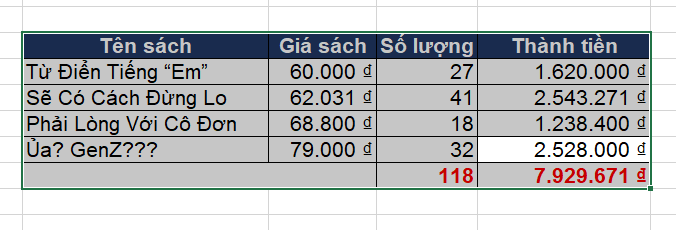
Bước 2: Nhấn tổ hợp phím Ctrl + 1 để hiện ra hộp thoại Format Cells, chọn mục Protection và gỡ Locked sau đó chọn Hidden như ảnh dưới.
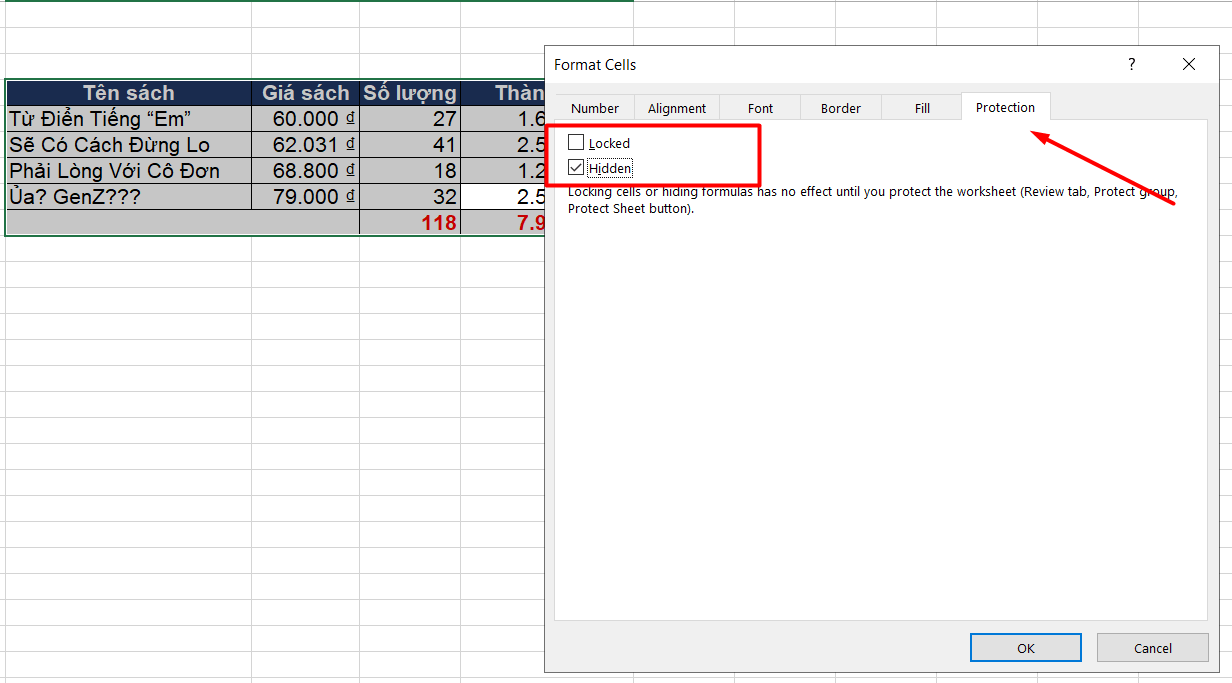
Bước 3: Trong Excel, chọn thẻ Review, tích chọn Protect Sheet và nhập mật khẩu vào để ẩn đi công thức. Để gỡ ẩn mật khẩu thì ta chọn Unprotect Sheet và nhập lại mật khẩu ban đầu đã đặt là xong.
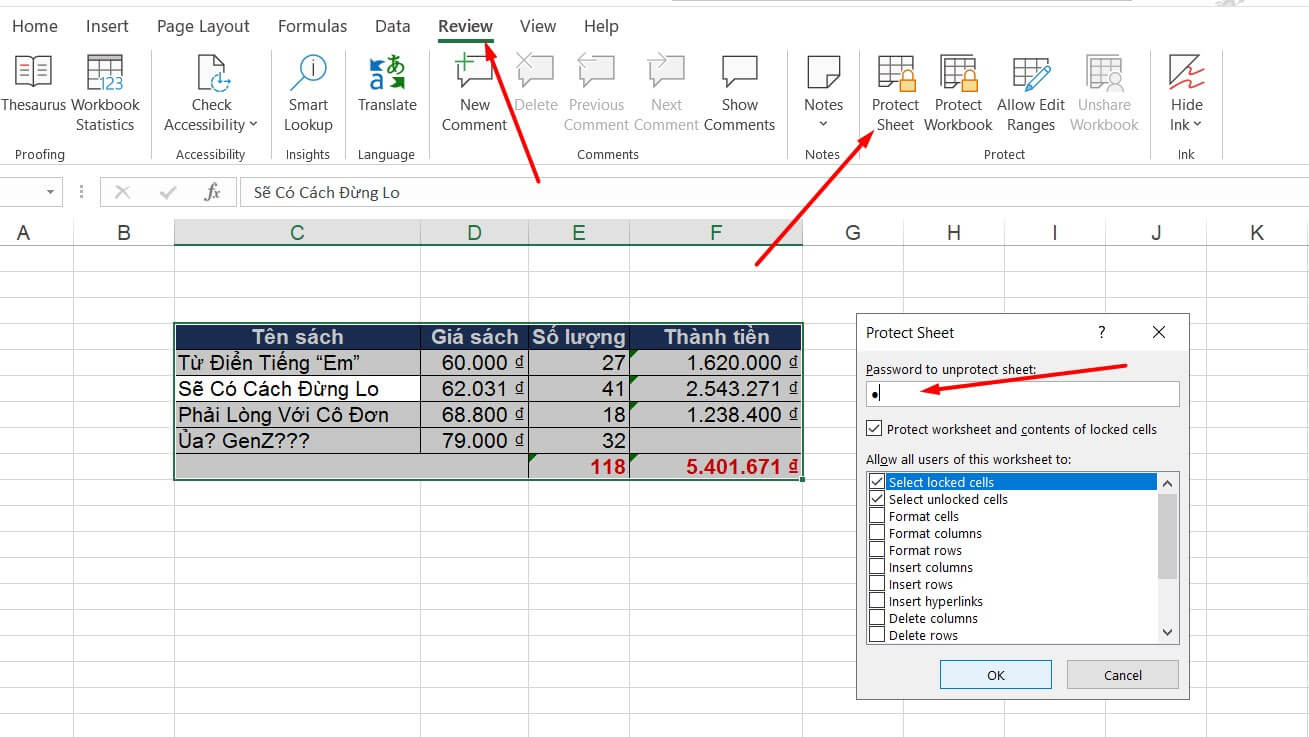
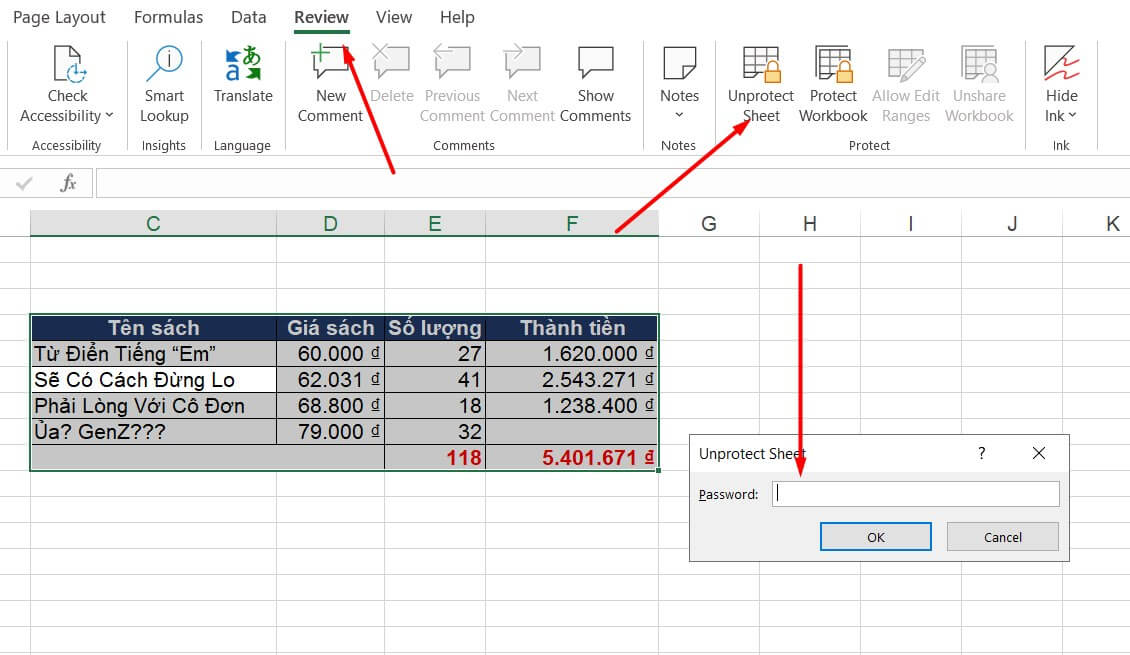
Vậy là đã hoàn thành xong phần hướng dẫn ẩn công thức trong excel. Chúc các bạn thành công.
- XEM THÊM BÀI VIẾT VỀ TIN HỌC VĂN PHÒNG: TẠI ĐÂY
- XEM THÊM BÀI VIẾT VỀ TIN CẨM NANG NGHỀ NGHIỆP: TẠI ĐÂY
- XEM THÊM BÀI VIẾT VỀ CHIA SẺ TÀI NGUYÊN: TẠI ĐÂY
